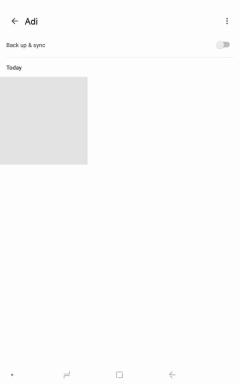5 beste måter å fikse WhatsApp som ikke spiller av videoer på iPhone
Miscellanea / / April 22, 2022
WhatsApp er fortsatt den foretrukne plattformen for å dele videoer med venner og familie, selv om grensen er begrenset til 25 MB. Det er usannsynlig at du finner kontaktene dine på rivaliserende plattformer som Telegram og Signal. Men hva om du ikke kan spille av mottatte videoer på WhatsApp?
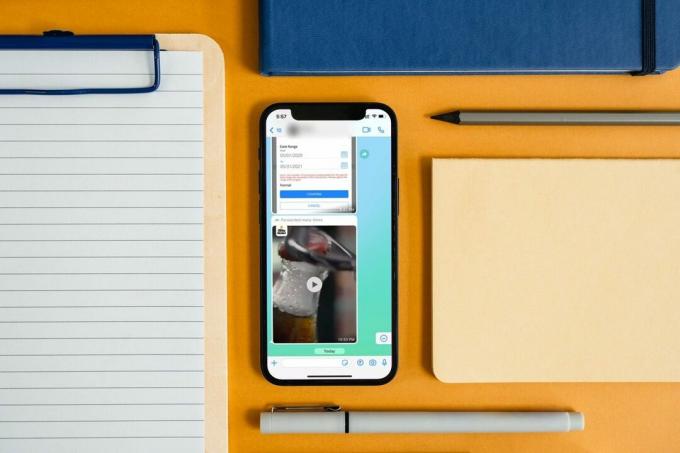
Ved å bruke et lurt lite triks kan du send videoer av høy kvalitet på WhatsApp. Men disse triksene er irrelevante når du ikke kan spille av videoene du mottar via WhatsApp. Slik kan du fikse WhatsApp som ikke spiller av videoer på iPhone
1. Last ned hele videoen
Først må du sørge for at du har lastet ned hele den mottatte videoen fordi ufullstendig nedlasting ikke vil spilles av.
Åpne en samtale på WhatsApp på iPhone og last ned videoen. Ikke spill av videoen før nedlastingsprosessen er over. Når du har lastet ned videoen, trykker du på Play-knappen.
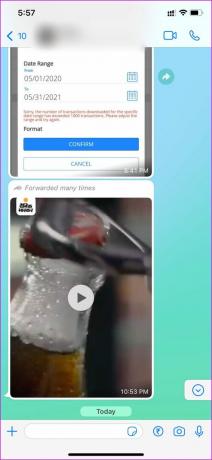
2. Lagre video til bilder-appen
Hvis du ikke har aktivert automatisk lagring for videoer i WhatsApp, vises ikke videoen i Bilder-appen på iPhone. Hvis du har problemer med å spille av videoer på WhatsApp, kan du lagre videoen i Bilder-appen.
Du kan enten lagre videoen manuelt eller aktivere automatisk lagring for videoer på en Wi-Fi-tilkobling. Vi viser deg begge triksene.
Trinn 1: Åpne en samtale på WhatsApp.
Steg 2: Når du har lastet ned en video, trykk på den og velg deleknappen nederst til venstre.

Trinn 3: Trykk på Lagre og spill av den samme videoen i Bilder-appen på iPhone.
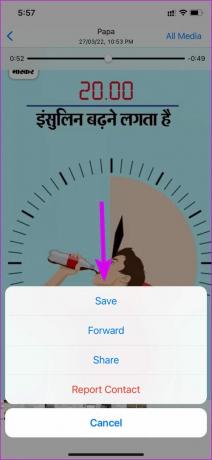
Du kan aktivere automatisk lagring for nedlastede videoer på WhatsApp. Gå gjennom trinnene nedenfor for å gjøre endringer.
Trinn 1: Åpne WhatsApp og gå til Innstillinger.

Steg 2: Velg Lagring og data og aktiver automatisk nedlasting av media for videoer.

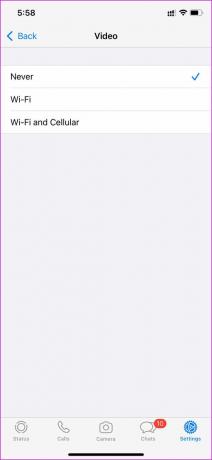
Trinn 3: Gå tilbake til hovedinnstillingsmenyen og velg Chatter.
Trinn 4: Aktiver av/på Lagre til kamerarull.
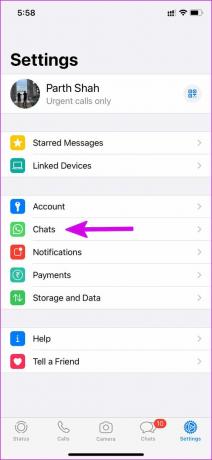
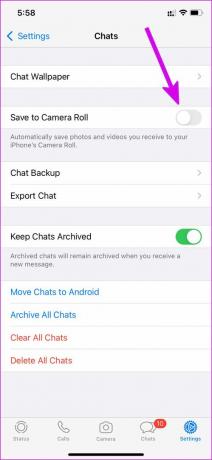
Når du mottar en video på WhatsApp, vil appen automatisk laste ned og lagre den i Bilder-appen.
3. Be den andre personen sende video på nytt
Hvis du prøver å åpne en video som du mottok for lenge siden, vil den ikke spilles av hvis du ikke lastet den ned. Appen vil gi en feilmelding som sier «Denne videoen er ikke lenger tilgjengelig på WhatsApp.» Du må be personen sende den samme videoen på nytt.
4. Sjekk WhatsApp-status
Når noen sender deg en video over WhatsApp, blir videoen lagret på bedriftens server. Derfra kan du be om å laste ned videoen på enheten din for å se/spille den av.
Hvis WhatsApp-servere står overfor nedetid, vil du ikke kunne laste ned den valgte videoen, enn si spille den. Du kan gå til neddetektor for å bekrefte problemet. I så fall vil du legge merke til at WhatsApp mislykkes med grunnleggende oppgaver som å sende en melding eller et bilde.
Gi WhatsApp litt tid til å fikse problemet fra deres side. Du kan følge live-oppdateringene for WhatsApp-avbrudd fra sosiale mediekanaler.
5. Spill MKV-filer på WhatsApp
Mottok du en .MKV-videofil i en WhatsApp-samtale? Den innebygde WhatsApp-videospilleren kan ikke spille av .MKV-filer på iPhone. Du må lagre videoen i Filer-appen og spille den av med VLC-mediespilleren.
Trinn 1: Åpne en samtale på WhatsApp og trykk på lagre-knappen for å laste ned .MKV-filen.
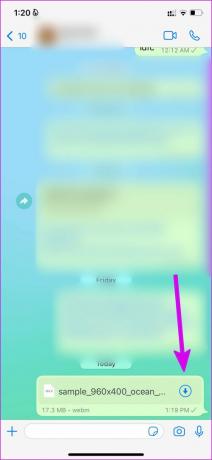
Steg 2: Trykk på filen og velg deleknappen øverst til høyre.

Trinn 3: Velg Lagre til filer og lagre videoen på et ønsket sted i Filer-appen.


Bilder-appen på iPhone kan heller ikke spille av .MKV-filer. Du må bruke VLC-mediespilleren for å se videoen.
Trinn 4: Åpne App Store, søk etter VLC-mediespilleren og last den ned.
Skaff deg VLC Media Player

Trinn 5: Åpne Filer-appen og naviger til en mappe der du lagret videoen. Trykk på Del-menyen nederst til venstre for å åpne videoen.


Trinn 7: Velg VLC fra forslaget.


Og voila! .MKV-videoen vil begynne å spille i VLC-appen på iPhone.
Spill WhatsApp-videoer på iPhone
En utdatert WhatsApp-app på iPhone kan ha en ødelagt videospiller innebygd. Du må oppdatere WhatsApp til den nyeste versjonen fra App Store og fikse problemet.
Hvilket triks fungerte for deg for å løse problemet? Del dine funn i kommentarene nedenfor.
Sist oppdatert 29. mars 2022
Artikkelen ovenfor kan inneholde tilknyttede lenker som hjelper til med å støtte Guiding Tech. Det påvirker imidlertid ikke vår redaksjonelle integritet. Innholdet forblir objektivt og autentisk.

Skrevet av
Parth jobbet tidligere hos EOTO.tech og dekket teknologinyheter. Han frilanser for tiden hos Guiding Tech og skriver om appsammenligning, veiledninger, programvaretips og triks og dykker dypt inn i iOS-, Android-, macOS- og Windows-plattformer.